Komplet liste over Windows 8 RTM-genveje

Efter at versionen er lanceret RTM -en Windows 8 foarte multi utilizatori au instalat acest operativsystem pentru a testa noile funktion-uri si pentru a deveni familiarizati cu den nye grænseflade a acestuia. Pentru a le veni in ajutor acestor utilizatori, ne-am gandit ca ar fi cazul sa postam si lista de shortcutu-ri (for tastatur) a Windows 8 RTM, aceasta fiind ceva mai ampla decat in versiunile Forbruger og Forhåndsvisning af udgivelse.

Lista de shortcut-uri (keyboard shortcuts) a Windows 8 RTM:
Windows nøgle: Schimba/comuta intre Start Screen si ultima aplicatie accesata
Windows key + C: Acceseaza meniul Charms
Windows key + Tab: Acceseaza taskbar-ul Desktop-ului Modern
Windows key + I: Acceseaza Setarile din Charms
Windows key + H: Acceseaza functia Share din Charms
Windows key + K: Acceseaza optiunea Dispozitive din Charms
Windows key + Q: Acceseaza ecranul Apps Search
Windows key + F: Acceseaza ecranul Files Search
Windows-tast + W: Åbn skærmbilledet Indstillingssøgning
Windows-tast + P: Få adgang til den anden skærmlinje
Windows-tast + Z: Viser applikationslinjen, når du kører en moderne applikation
Windows-tast + X: Få adgang til menuen Windows Værktøjer
Windows-tast + O: Lås skærmens orientering
Windows-tast + . : Flyt den delte skærm til højre
Windows-tast + Shift + . : Flyt den delte skærm til venstre
Windows-tast + V: Viser alle aktive (toast) notifikationer
Windows-tast + Shift + V: Viser alle aktive meddelelser i omvendt rækkefølge
Windows-tast + PrtScn: Tager et skærmbillede af skærmen og gemmer det automatisk i mappen Billeder
Windows-tast + Enter: Start Fortælleren
Windows-tast + E: Åbner vinduet Computer
Windows-tast + R: Åbner dialogboksen Kør
Windows-tast + U: Deschide Ease of Access Center
Windows-tast + Ctrl + F: Åbner dialogboksen Find computere
Windows-tast + Pause/Break: Åbn systemsiden
Windows-tast + 1..10: Starter et program fra proceslinjen på den position, der er angivet med nummeret
Windows-tast + Shift + 1..10: Starter en ny forekomst af programmet fra proceslinjen på den position, der er angivet med nummeret
Windows-tast + Ctrl + 1..10: Få adgang til den sidste aktive forekomst af programmet fra proceslinjen placeret på den position, der er angivet med nummeret
Windows-tast + Alt + 1..10: Få adgang til programmets jumpliste på proceslinjen på den position, der er angivet med nummeret
Windows-tast + B: Vælg det første element, der vises i meddelelsesområdet (brug piletasterne for at navigere mellem dem, og tryk på Enter for at åbne det valgte element)
Windows-tast + Ctrl + B: Få adgang til programmet, der viser en meddelelse i meddelelsesområdet
Windows-tast + T: Naviger mellem elementerne på proceslinjen
Windows-tast + M: Minimerer alle vinduer
Windows-tast + Shift + M: Gendanner alle minimerede vinduer
Windows-tast + D: Vis/skjul skrivebord (minimer/gendan alle vinduer)
Windows-tast + L: Låser computeren
Windows-tast + pil op: Maksimerer det aktuelle vindue
Windows-tast + pil ned: Minimerer/genopretter det aktuelle vindue
Windows-tast + Home: Minimerer alle vinduer undtagen det nuværende
Windows-tast + venstre pil: Skjul det aktuelle vindue til venstre side af skærmen
Windows-tast + højre pil: Skjul det aktuelle vindue i højre side af skærmen
Windows-tast + Shift + Pil op: Udvider det aktuelle vindue fra toppen af skærmen til bunden
Windows-tast + Shift + venstre/højre pil: Flyt det aktuelle vindue fra en skærm til en anden (i tilfælde af flere skærme)
Windows-tast + F1: Lanseaza Windows Hjælp og support
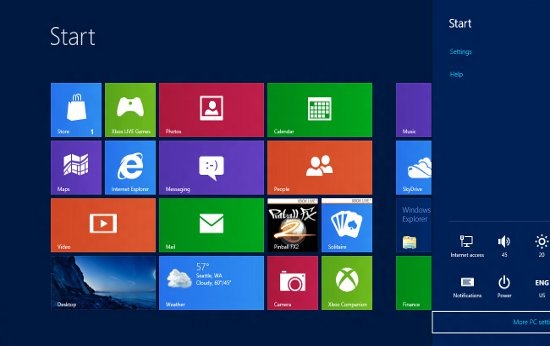
PageUp: Naviger frem (scroll) i startskærmen
PageDown: Naviger tilbage til startskærmen
Esc: Luk Charm-menuen (eller en funktion/indstilling i den)
Ctrl + Esc: Skift mellem startskærmen og den sidst åbnede applikation
Ctrl + mus rullehjul: Aktiverer semantisk zoom på skærmen Modern Desktop
Alt: Viser den skjulte menulinje
Alt + D: Vælg adresselinjen
Alt + P: Viser forhåndsvisningspanelet i Windows Stifinder
Alt + Tab: Naviger frem mellem åbne vinduer
Alt + Shift + Tab: Naviger tilbage mellem åbne vinduer
Alt + F: Lukker det aktuelle vindue og åbner dialogboksen Shutdown
Alt + mellemrumstasten: Få adgang til genvejsmenuen fra det aktuelle vindue
Alt + Esc: Navigerer gennem de åbne programmer i den rækkefølge, de blev åbnet
Alt + Enter: Åbner dialogboksen Egenskaber for det valgte element
Alt + PrtScn: Tager et skærmbillede af det aktive vindue og placerer det i udklipsholderen
Alt + Pil op: Flytter et mappeniveau op i Windows Stifinder
Alt + venstre pil: Viser den forrige mappe
Alt + højre pil: Viser den næste mappe
Shift + Indsæt: Læser en cd/dvd efter at have sat den i drevet uden at vise dialogboksen Autoplay eller Autorun
Shift + Delete: Sletter det valgte element permanent (uden at sende det til papirkurven først)
Shift + F6: Navigerer tilbage gennem elementer i et vindue eller en dialogboks
Shift + F10: Få adgang til højrekliksmenuen (kontekstmenuen) for det valgte element
Shift + Tab: Navigerer tilbage gennem elementer i et vindue eller en dialogboks
Shift + klik: Vælg en fortløbende gruppe af elementer
Shift + klik på en knap på proceslinjen: Starter en ny forekomst af et program
Shift + Højreklik på en knap på proceslinjen: Få adgang til højrekliksmenuen (kontekstmenuen) for det valgte element
Ctrl + A: Vælg alle elementer
Ctrl + C: Kopierer det valgte element
Ctrl + X: Klip det valgte emne
Ctrl + V: Indsætter det valgte element
Ctrl + D: Slet det valgte element
Ctrl + Z: Annuller en handling
Ctrl + Y: Gentag/gentag en handling
Ctrl + N: Åbner et nyt vindue i Windows Stifinder
Ctrl + W: Lukker det aktuelle vindue i Windows Stifinder
Ctrl + E: Vælg søgefeltet i øverste højre hjørne af et vindue
Ctrl + Shift + N: Opret en ny mappe
Ctrl + Shift + Esc: Deschide Windows Task Manager
Ctrl + Alt + Tab: Brug piletasterne til at navigere mellem åbne vinduer
Ctrl + Alt + Delete: Få adgang til Windows Security-skærmen
Ctrl + klik: Vælg flere individuelle elementer
Ctrl + klik for at trække et element: Kopierer det respektive element i samme mappe
Ctrl + Shift + Klik for at søge et element: Opretter en genvej til det respektive element i samme mappe
Ctrl + Tab: Naviger frem gennem fanerne
Ctrl + Shift + Tab: Naviger tilbage gennem fanerne
Ctrl + Shift + Klik på en knap på proceslinjen: Starter en ny forekomst af et program med administratorrettigheder
Ctrl + Klik på en gruppeknap på proceslinjen: Naviger mellem forekomsterne af et program i samme gruppe
F1: Viser Hjælp
F2: Omdøber en fil
F3: Åbn Søg
F4: Viser listen fra adresselinjen
F5: Opdaterer displayet
F6: Naviger frem gennem elementerne i et vindue eller en dialogboks
F7: Viser historikken for kommandopromptkommandoer
F10: Viser den skjulte menulinje
F11: Skift visningstilstanden for diaplayet (fra fuldskærm til Windows-tilstand og omvendt)
Tab: Naviger frem gennem elementerne i et vindue eller en dialogboks
PrtScn: Tager et skærmbillede af hele skærmen og placerer det i udklipsholderen
Hjem: Viser den øverste del af det aktive vindue
Ende: Viser den nederste del af det aktive vindue
Slet: Slet det valgte element
Backspace: Viser den forrige mappe i Windows Stifinder og flytter et niveau op i dialogboksen Åbn eller Gem
Esc: Luk en dialogboks
Num Lock aktiveret + Plus (+): Viser indholdet af en valgt mappe
Num Lock aktiveret + minus (-): Skjul indholdet af en valgt mappe (skjul)
Num Lock aktiveret + Asterisk (*): Viser alle undermapper i en valgt mappe
Stealth -indstillinger – Den komplette liste over tastaturgenveje til Windows 8 RTM
Komplet liste over Windows 8 RTM-genveje
Hvad er nyt
Om Stealth
Passioneret omkring teknologi, skriver jeg med glæde på StealthSettings.com siden 2006. Jeg har stor erfaring med operativsystemer: macOS, Windows og Linux, samt med programmeringssprog og bloggingplatforme (WordPress) og til webshops (WooCommerce, Magento, PrestaShop).
Se alle indlæg af StealthDu kan også være interesseret i...


2 tanker vedr “Komplet liste over Windows 8 RTM-genveje”